Kompakte PDF- oder XPS-Dateien
In dieser Einstellung werden Text- oder Text-/Foto-Dokumente stark komprimiert gescannt. Bei Auswahl von [Kompakt] sollten Sie den Originaltyp abhängig vom Bildtyp auf <Text> oder <Text/Foto> stellen.
Als Beispiel wird in diesem Abschnitt das Verfahren für die Auswahl von Erweitertem Platz als Speicherort erläutert.
|
WICHTIG
|
|
Dieser Modus steht nur zum Speichern von Dateien im Erweiterten Platz, im Erweiterten Platz eines anderen imageRUNNER ADVANCE-Systems im Netzwerk oder auf einem Speichermedium zur Verfügung.
<PDF (Kompakt)> oder <XPS (Kompakt)> ist nur mit den folgenden Einstellungen gültig:
Farbe wählen: Ein anderer Farbmodus als Schwarzweiß
Auflösung: 300 x 300 dpi
Kopierfaktor: 100 % oder Auto
|
1.
Berühren Sie nacheinander die Tasten [Scannen und Speichern] → [Erweiterter Platz].
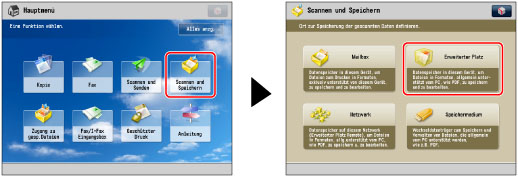
2.
Wählen Sie den gewünschten Speicherort → Wählen Sie das Zielverzeichnis → Berühren Sie die Taste [Scan].

3.
Berühren Sie die Taste [Dateiformat] → Wählen Sie PDF oder XPS.

4.
Berühren Sie nacheinander die Tasten [Kompakt] → [OK].
Wenn Sie ein mehrseitiges Dokument in getrennte Seiten aufteilen und diese als getrennte Dateien scannen möchten, aktivieren Sie [Teilen in Seiten]. Wenn Sie die Bilder in eine einzige Datei scannen möchten, deaktivieren Sie diese Einstellung.
|
WICHTIG
|
|
Nähere Informationen zu den möglichen Funktionskombinationen finden Sie im Abschnitt "Nicht verfügbare Funktionskombinationen".
Wenn Sie [Kompakt] als PDF- oder XPS-Dateiformat wählen, wird der Farbmodus von [Auto (Farbe/Schwarz)] und [Schwarzweiß] auf [Auto (Farbe/Grau)] und [Graustufen] geändert. Wenn Sie das Dokument mit dem gewählten Farbmodus scannen möchten, ändern Sie das PDF- oder XPS-Dateiformat in ein anderes als [Kompakt] oder [Nachzeichnen & Glätten].
|